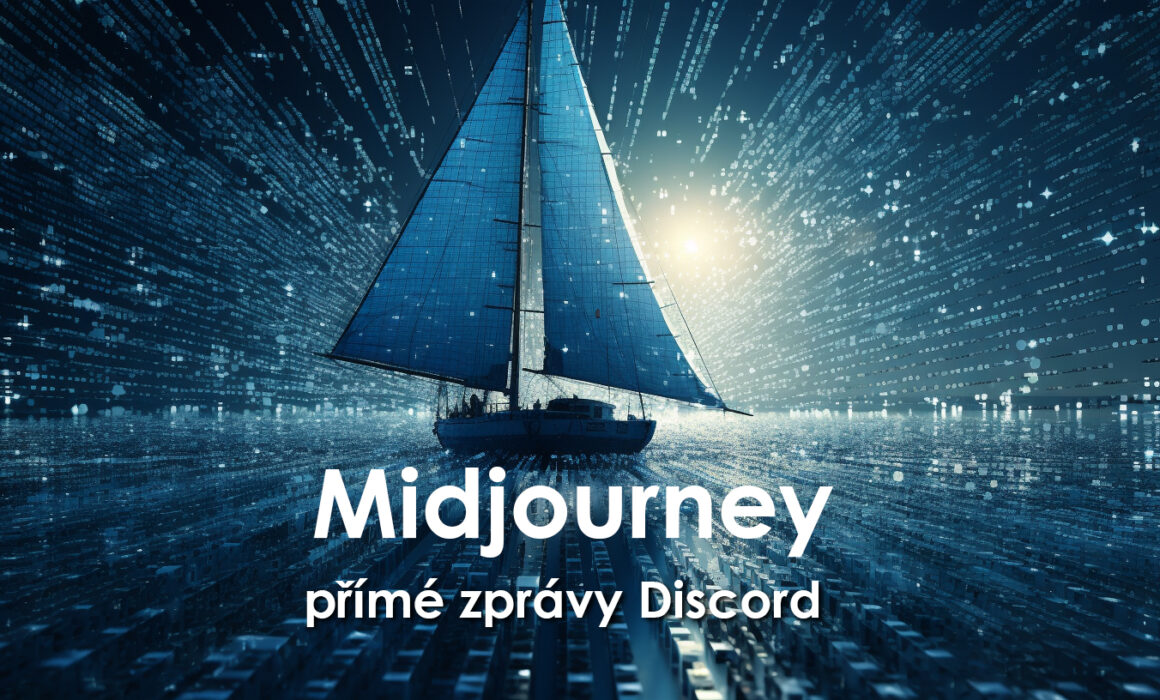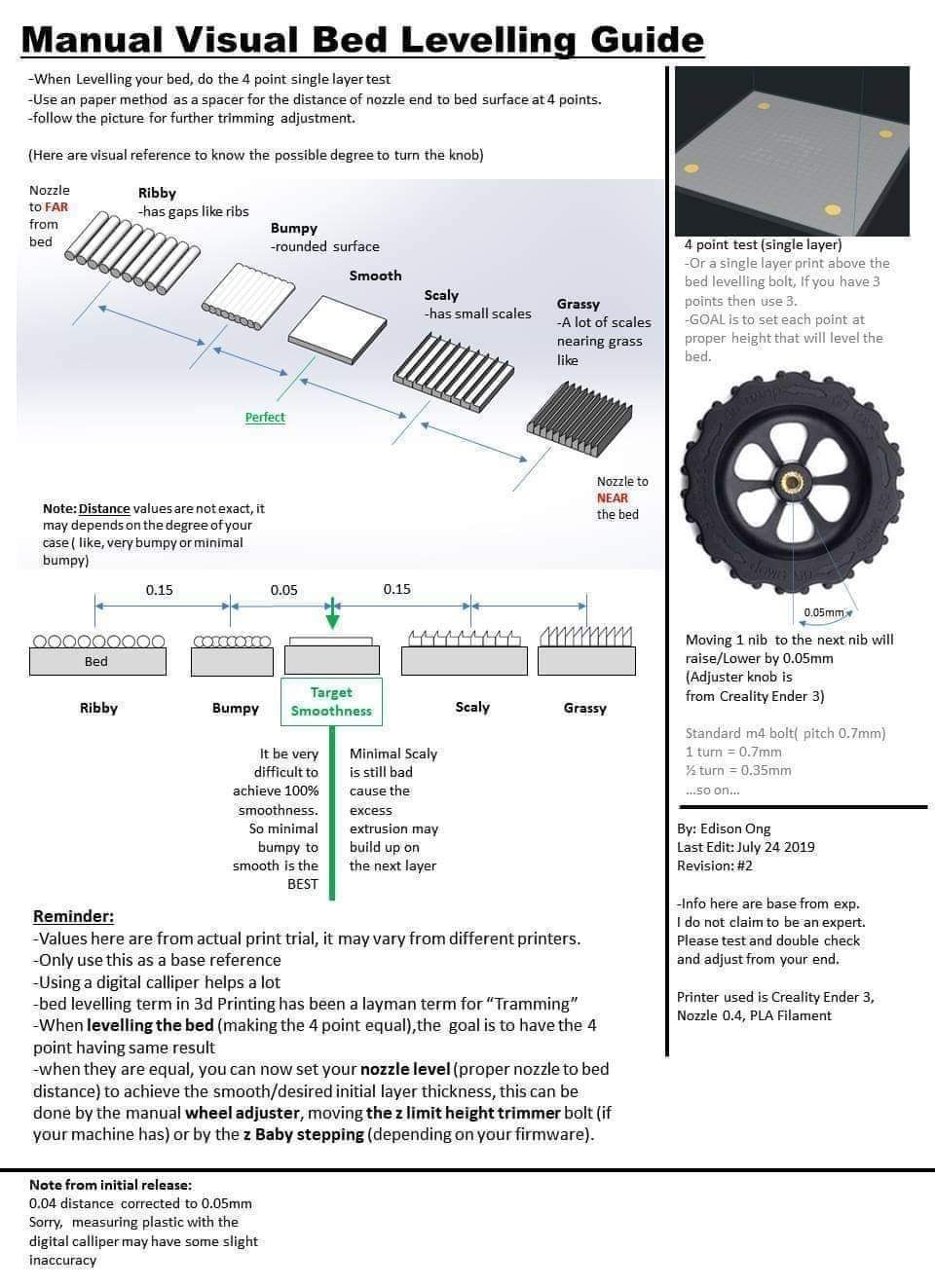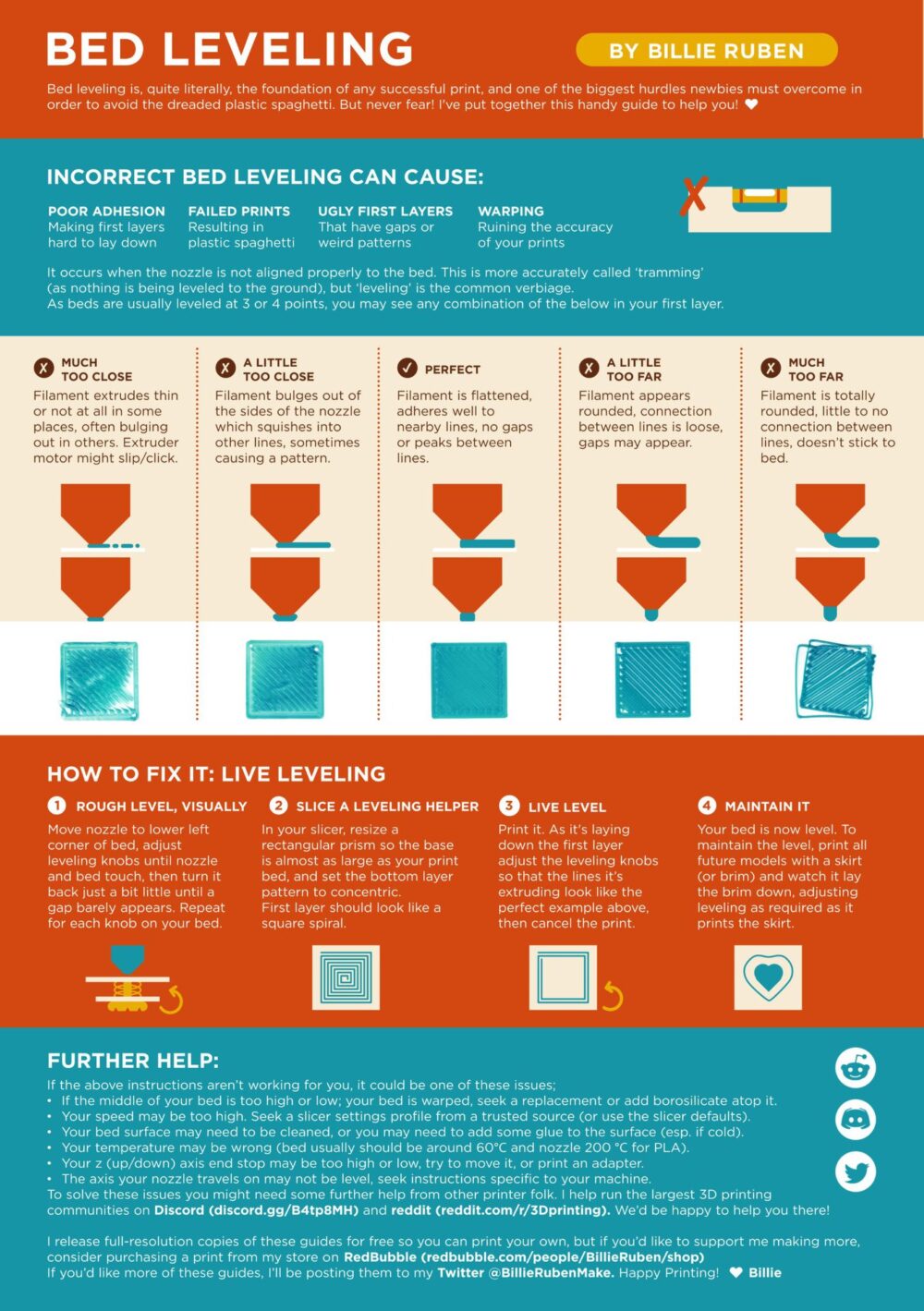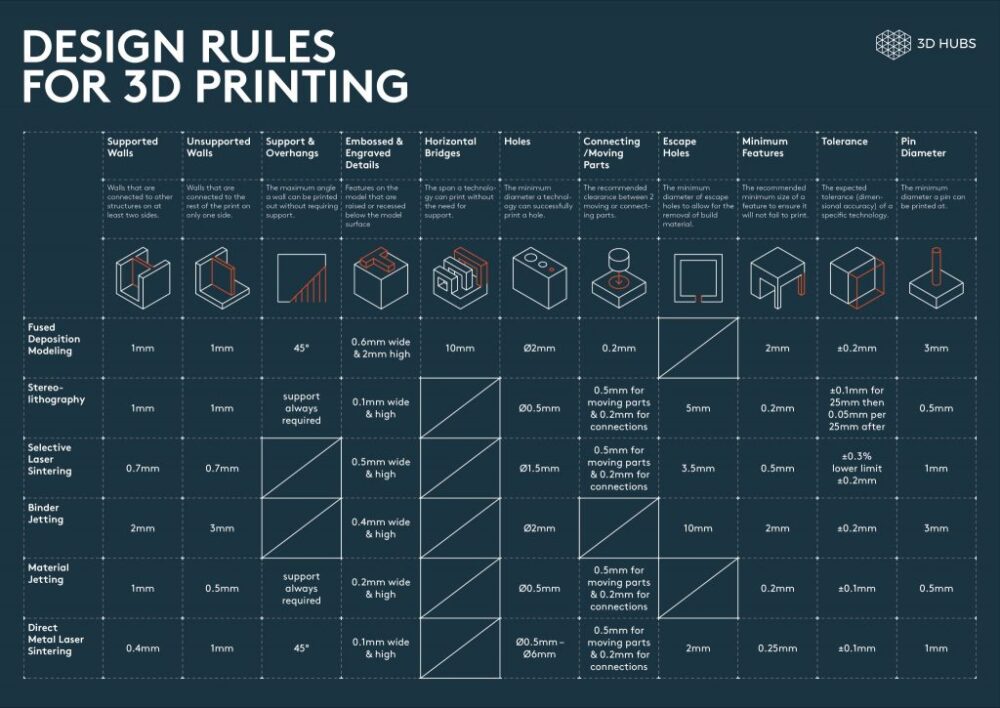Dokumentace MidJourney AI česky – 2.díl – přímé zprávy Discord
Jak funguje MidJourney Bot AI
v češtině 2. díl - použití Discordu pro psaní přímých zpráv
V druhém díle o mnoho kratším díle do češtiny přeložené dokumentace pro Midjourney si ukážeme, jak funguje rozhraní Discordu a jak si na něm vytvořit svůj vlastní server a nastavit ho pro používání funkce Posílání přímých zpráv.
Navigace
- Začínáme
Rychlé spuštění
Pokyny pro komunitu - Další kroky
Příkazy/podněty – Prompts
Multi promts (Více podněty) a Důležitost (Image Weight)
Prozkoumejte příkazový řádek
Prolnutí/Smíchání – Blends - Použití Discordu
Rozhraní Discordu
Přímé zprávy
Emoji reakce
Pozvání Midjourney Bota na můj server - Uživatelská příručka
Variace
Variovat region
Verze MidJourney
Upscalery – zvětšovače - Seznam příkazů
Uživatelské informace
Nastavení a přednastavení
Ukaž úlohu
Popisování a zkracování - Seznam parametrů
Aspect ratio (Poměr stran)
Chaos
Character Reference (Konzistentní postava)
Personalizace (Přizpůsobení)
No (Negativní parametr)
Quality
Repeat (Opakování)
Seed (Sady)
Style (Styl)
Style Reference (Konzistentní styl)
Stylize (Stylizace)
Omni reference
Stop
Tile (dlaždice)
Version
Video
Weird (Podivnost)
Rozhraní Discord
S botem Midjourney můžete komunikovat na službě Discord. Server Midjourney má kanály pro spolupráci, technickou a fakturační podporu, oficiální oznámení, nabízení zpětné vazby a diskuse. Komunita je vstřícná, povzbuzující a ochotná sdílet své znalosti s uživateli, kteří teprve začínají.
Midjourney Discord: https://discord.gg/midjourney
Rozhraní Discord
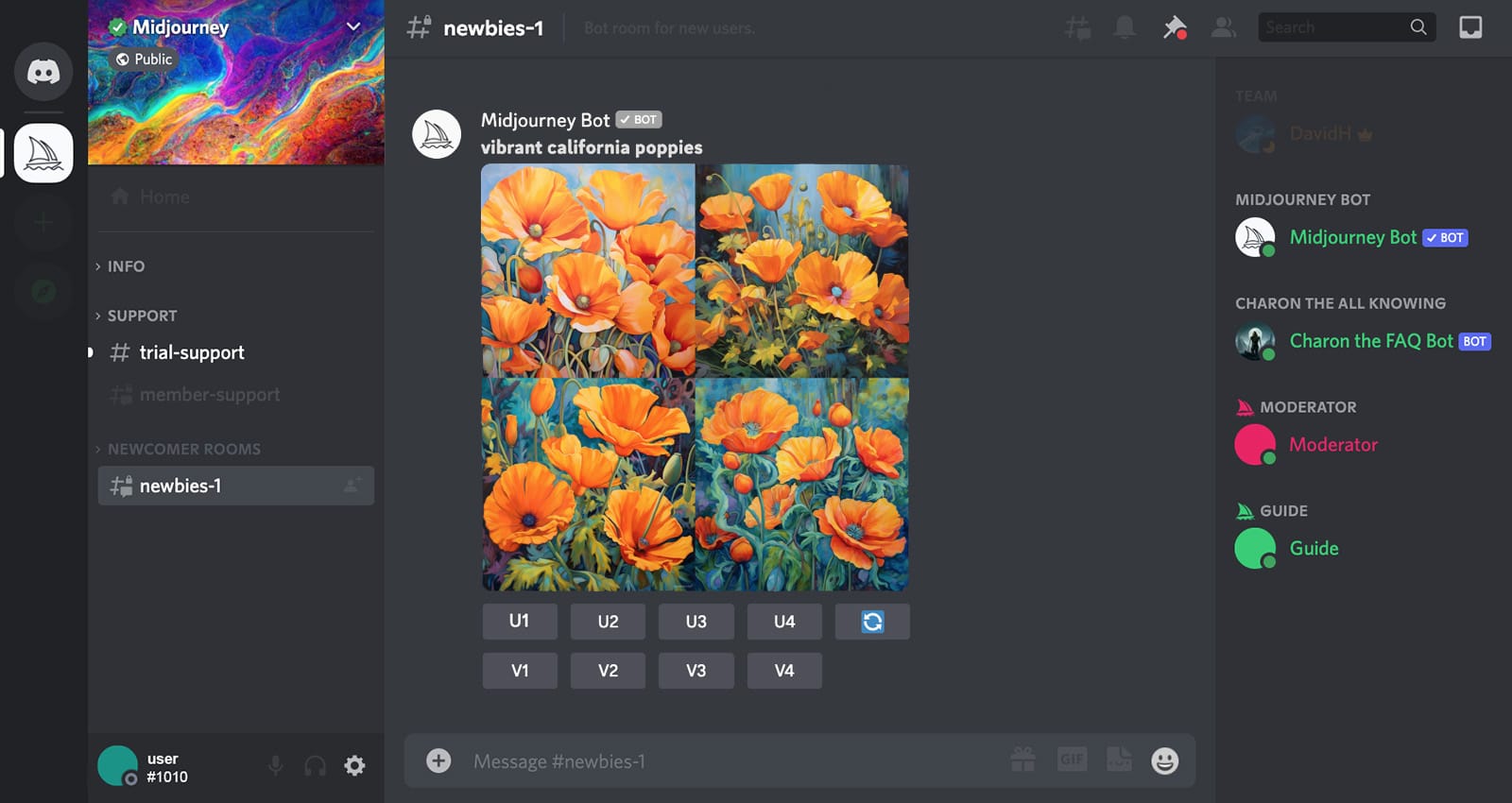
Seznam Serverů
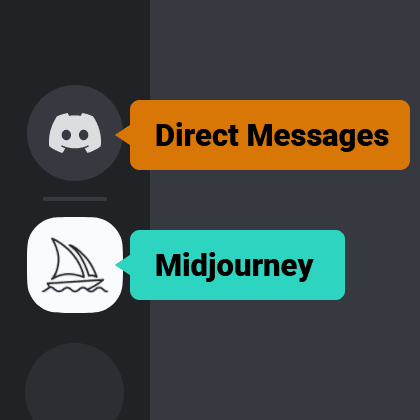
Přímé zprávy
Pracujte s Midjourney Botem v přímých zprávách jeden na jednoho a získejte klidnější zážitek.
Oficiální server Midjourney
Oficiální server Midjourney s kanály pro spolupráci a fakturační/technickou podporu.
Seznam kanálů
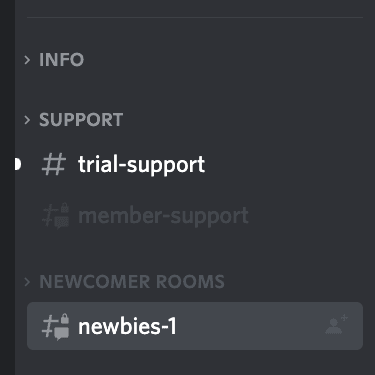
#member-support
Navštivte tento kanál pro fakturační a technickou podporu od Midjourney Guides.
#newbies
Navštivte libovolný kanál #newbies pro vytváření obrázků.
Seznam členů
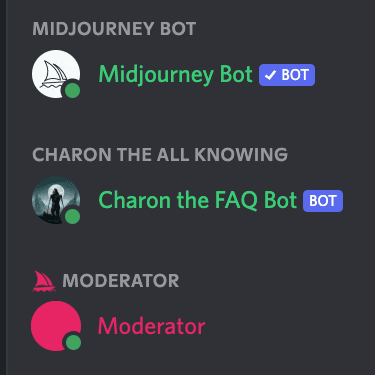
Midjourney Bot
Bot, který vytváří obrázky pomocí příkazu /imagine
Moderátoři a průvodci
Moderátoři a průvodci mohou v kanálech podpory pomáhat s vyúčtováním a technickými problémy.
Obrazové mřížky
Příkaz /imagine vytvoří mřížku možností obrázků s nízkým rozlišením na základě vaší výzvy. Pomocí tlačítek pod každou mřížkou obrázků můžete vytvořit varianty obrázku, zvýšit měřítko obrázku nebo znovu spustit poslední akci Midjourney Bot.
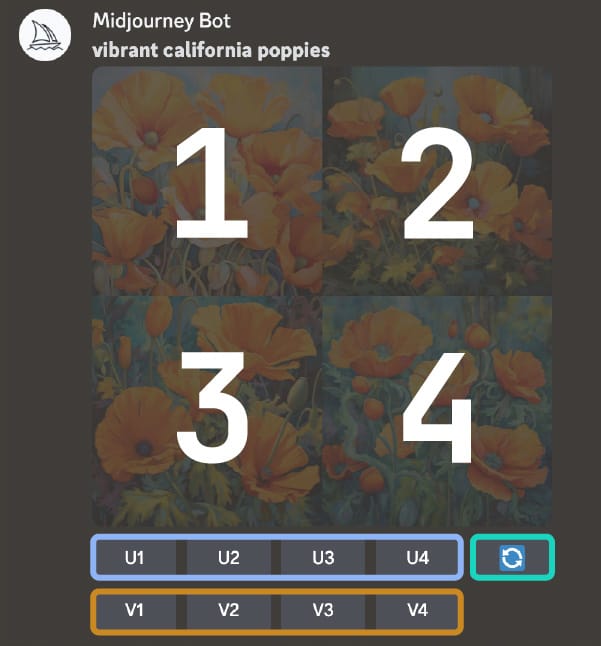
Tlačítka Upscale
U1 U2 U3 U4 U tlačítka zvětšují měřítko obrázku, čímž vytvářejí větší verzi vybraného obrázku a přidávají více detailů.
Přepracovat
Tlačítko opakovat (přetočit) opakuje úlohu. V tomto případě by znovu spustilo původní výzvu a vytvořilo novou mřížku obrázků.
Tlačítka variant
Tlačítka V1 V2 V3 V4 V vytvářejí postupné variace vybraného mřížkového obrázku. Vytvořením varianty se vytvoří nová mřížka obrázků podobná celkovému stylu a kompozici vybraného obrázku.
Zvětšování rozlišení obrázku
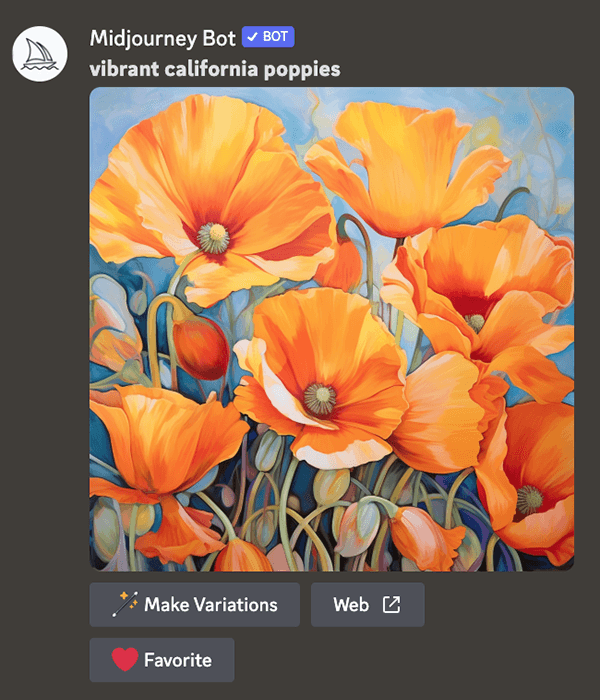
Make VariationsWeb
Favorite
Make Variations: vytvoří varianty zvětšeného obrázku a vygeneruje novou mřížku čtyř možností.
Web: Otevřete obrázek v galerii na webu Midjourney.com.
Oblíbené: Označí nejlepší obrázky, abyste je mohli snadno najít na webu Midjourney.
Přímé zprávy
Pokud jsou kanály #general nebo #newbie příliš rychlé, mohou účastníci Midjouney pracovat s Midjourney Botem individuálně v přímých zprávách na Discordu.
Přečtěte si, jak posílat přímé zprávy Midjourney Botovi.
Reakce na emoji
Reagujte pomocí různých emotikonů na úlohy Midjourney a posílejte obrázky do svých přímých zpráv, zrušte probíhající úlohu nebo odstraňte obrázek.
Naučte se používat emoji reakce.
Denní tematický kanál
Zúčastněte se zábavného tematického skupinového generování obrázků v kanálu #daily-theme channel. Téma dne hledejte vedle názvu kanálu. Všechny generace musí obsahovat jedno z klíčových slov dne.
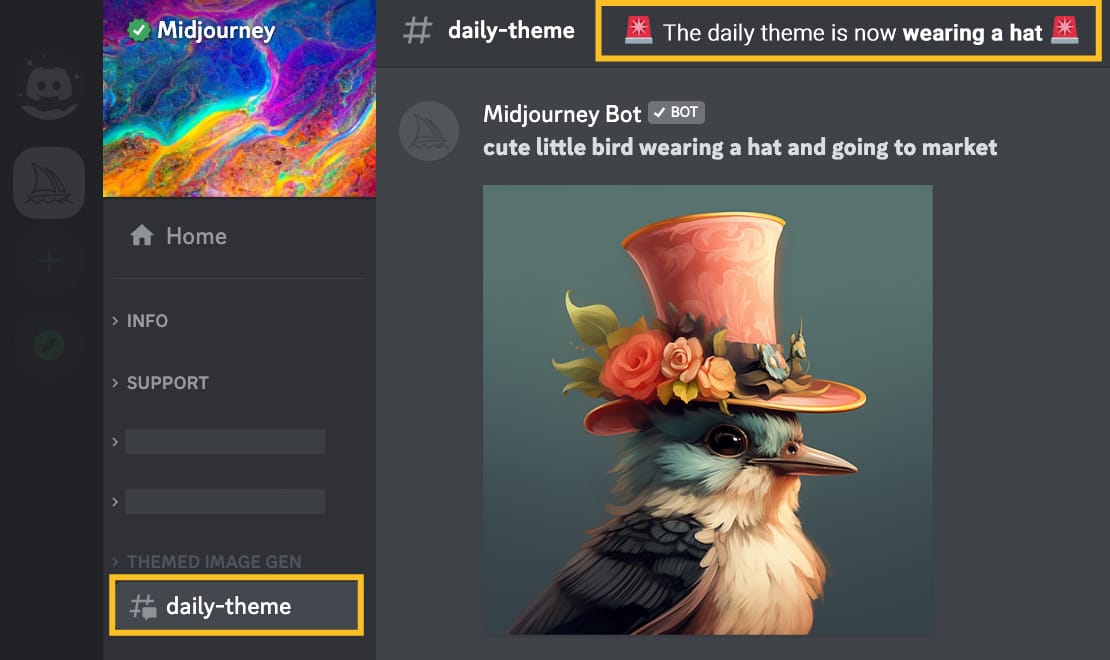
Vypnutí upozornění na denní téma
Chcete se vyhnout dennímu upozornění z kanálu denních témat? Pomocí příkazu /daily_theme vypněte oznámení pro tento kanál.
Reakce Emoji na Discordu
Reagujte pomocí různých emotikonů na úlohy Midjourney a posílejte obrázky do přímých zpráv, zrušte probíhající úlohu nebo odstraňte obrázek.
Reagujte na generaci pomocí emoji a spouštějte akce od Midjourney Bota.
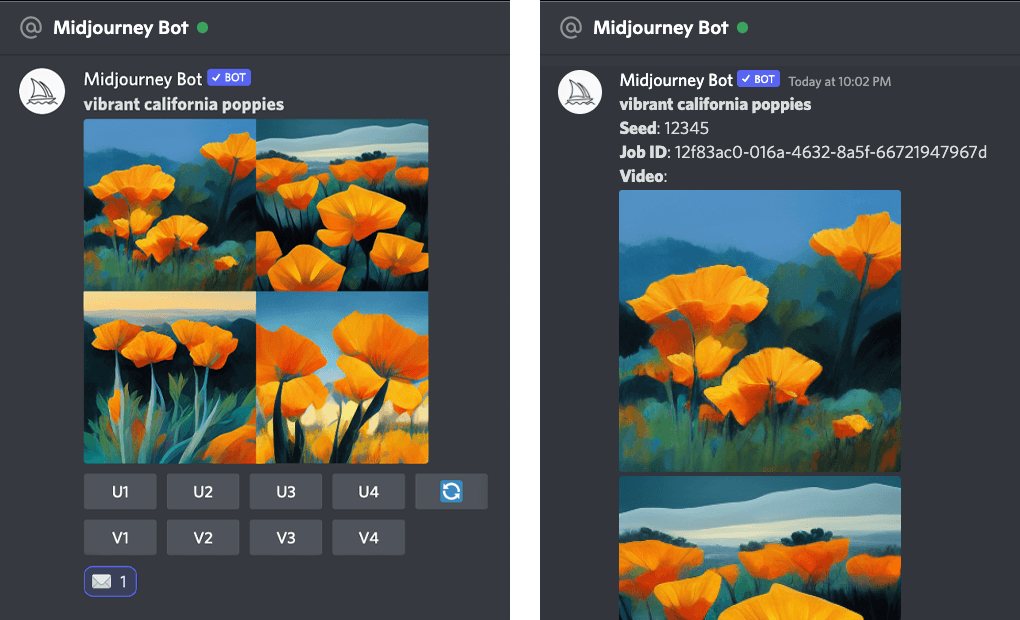
❌ Zrušit a odstranit
Kdykoli zruší nebo odstraní úlohu. Reakce na úlohu pomocí emoji X také odstraní úlohu z webu Midjourney. Pokud chcete obrázek z webové stránky Midjourney odstranit, ale nemůžete jej v rámci Discordu najít, použijte příkaz /show command k oživení úlohy.
✉️Odeslat do přímých zpráv
Reagujte pomocí emoji obálky a odešlete dokončenou úlohu do přímých zpráv.Přímá zpráva bude obsahovat číslo semínka obrázku a ID úlohy.Pokud je emoji obálky použito pro mřížku obrázků, bude mřížka odeslána jako jednotlivé obrázky. Reakce funguje pouze s vašimi vlastními úlohami.
Pozvání bota na váš server
Pozvěte Bota Midjourney na libovolný server Discord, abyste mohli tvořit s přáteli, nebo si vytvořte osobní server Discord pro organizaci své práce.
Jakmile se Midjourney Bot připojí k vašemu serveru, můžete s ním začít komunikovat pomocí příkazu /imagine.
Poznámky
Na obrázky Midjourney vytvořené na soukromých serverech se stále vztahují Pokyny komunity Midjourney.
Obrázky vytvořené na soukromých serverech jsou stále viditelné ostatním uživatelům na webu midjourney.com.
Aby mohli uživatelé používat Midjourney Bot na jakémkoli serveru, musí mít aktivní zkušební verzi Midjourney nebo předplatné. Při prvním použití příkazu /imagine se novým uživatelům automaticky zahájí zkušební členství.
Jak přidat Bota
V seznamu uživatelů vyberte bot Midjourney a klikněte na tlačítko Přidat na server:
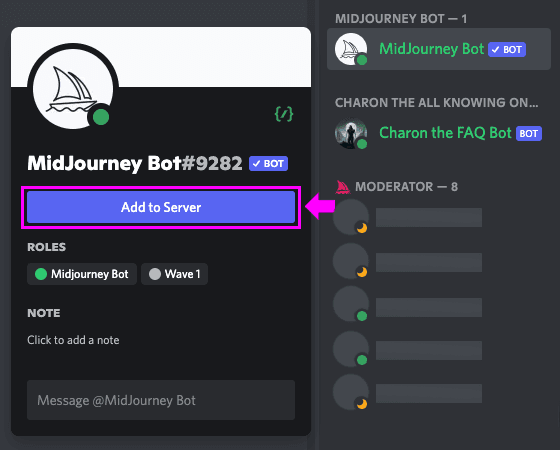
Vyberte server, na který jej chcete přidat, a postupujte podle pokynů v aplikaci Discord.
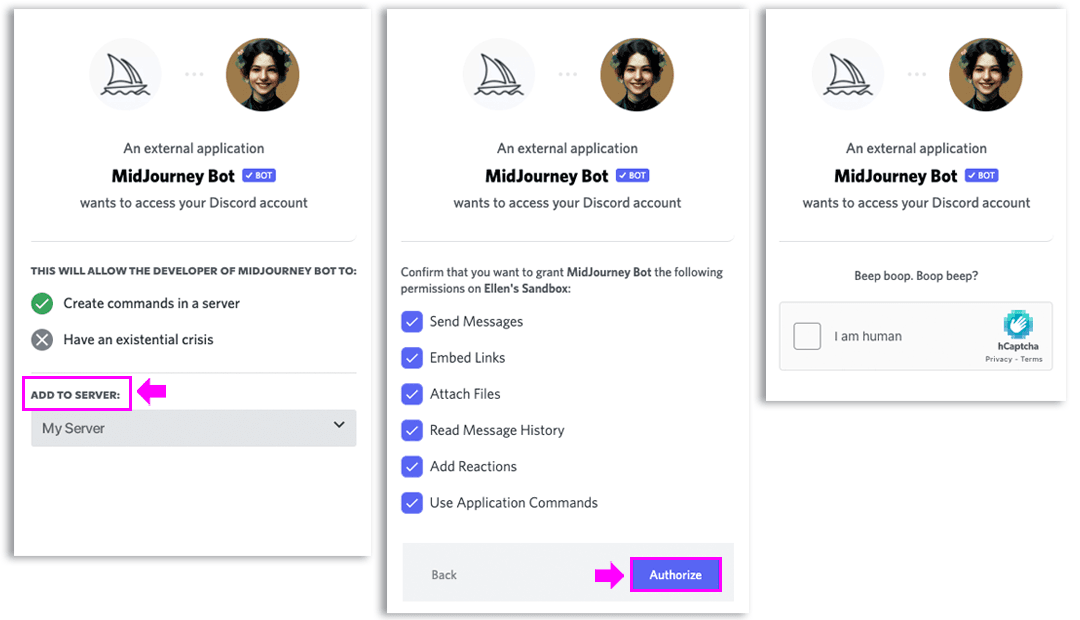
Autorizujte a potvrďte, že přidáváte externí aplikaci.
Pokud svůj server v seznamu nevidíte, vytvořte roli správce podle pokynů níže.
Správa botů
Omezení bota na konkrétní kanály
Pokud nechcete, aby byl Midjourney Bot použitelný v konkrétních kanálech, přejděte do nabídky Upravit kanál - Edit Channel, vyberte kartu Oprávnění - Premissions, v části Role/Členové - Roles/Members vyberte @everyone a zrušte zaškrtnutí políčka "Používat příkazy aplikace - Use Application Commands". Uživatelé, kteří se pokusí použít Midjourney Bot v kanálu s těmito zakázanými oprávněními, příkaz neuvidí.
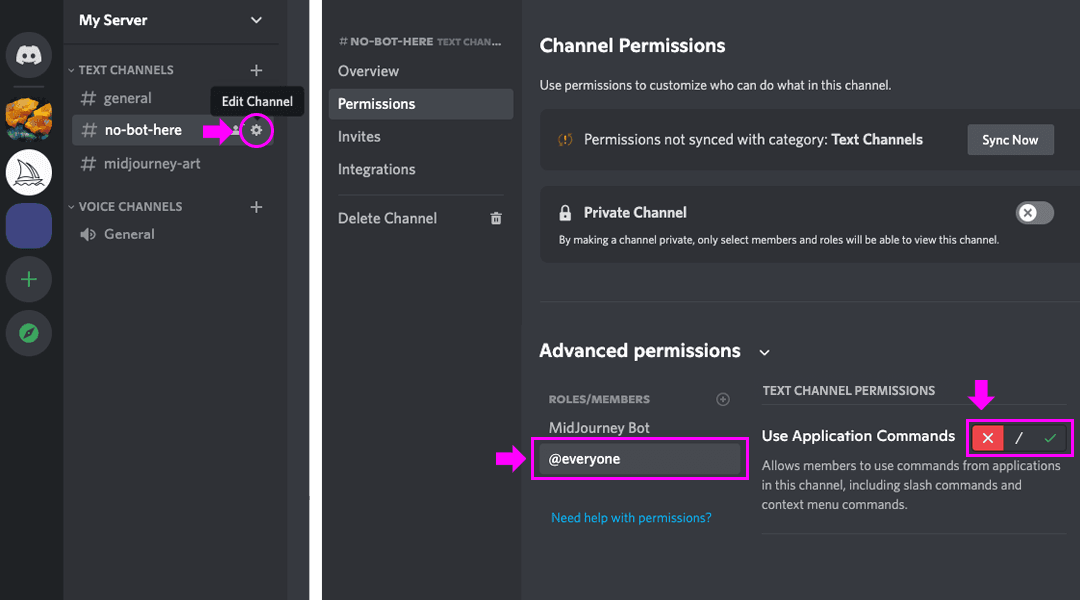
Pro podrobnější ovládání přejděte do Nastavení - Settings, vyberte Integrace, kartu Oprávnění - Permissions, + pro Midjourney Bot a Spravovat integraci - Manage Integration .
Oprávnění lomítkového příkazu - slash commands pak můžete nastavit pro jednotlivé role a kanály.
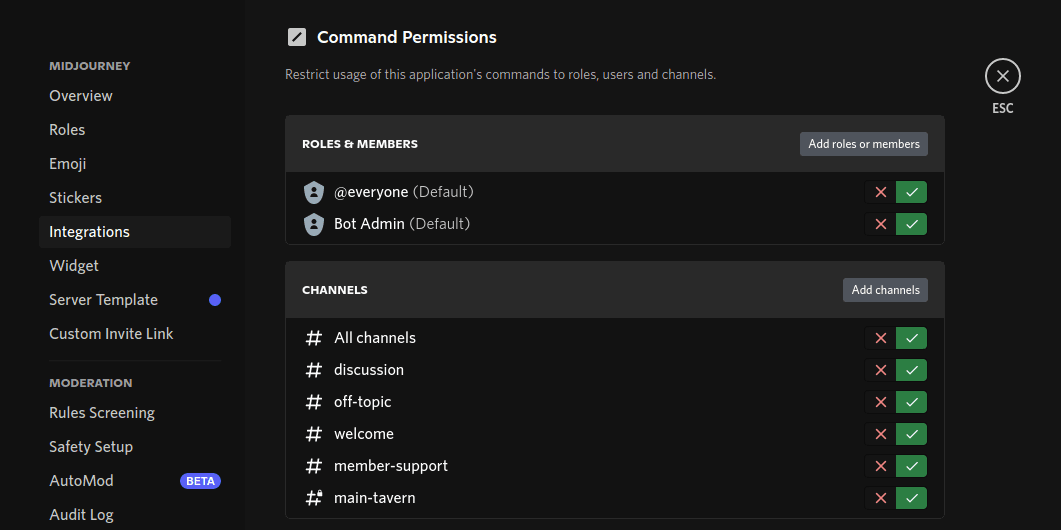
Získávání aktualizací stavu a oznámení na serveru
Sledujte na svém serveru oficiální Discord kanály #announcements a #status, abyste měli aktuální informace o Midjourney.
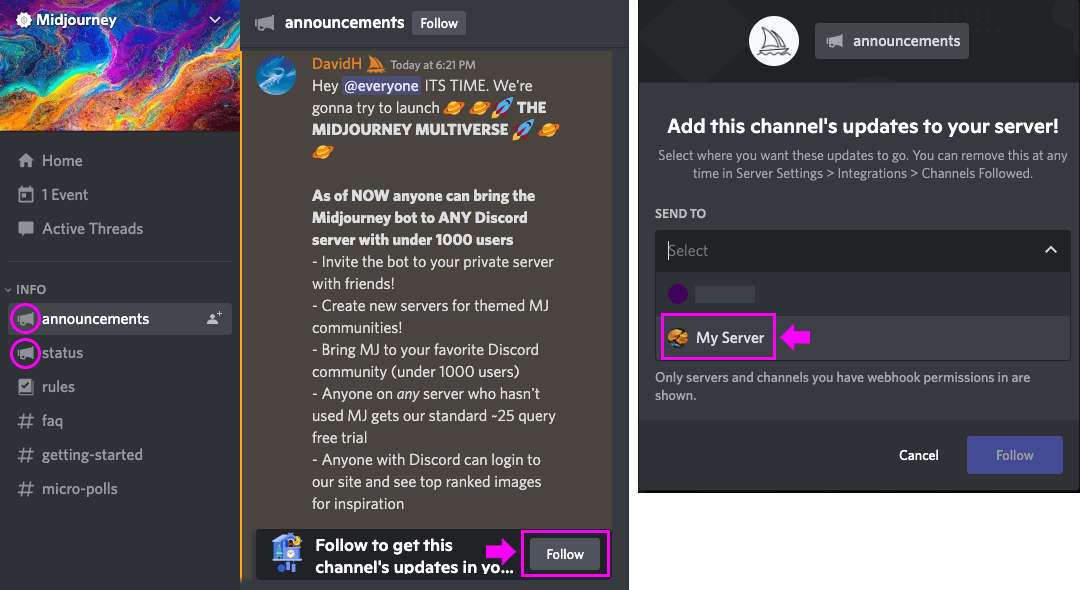
Vytvoření role správce
Pouze osoby s oprávněním "Spravovat server - Manage Server" mohou přidat Midjourney Bota na daný server. Pokud svůj server v seznamu nevidíte, ujistěte se, že toto oprávnění máte.
1. Na domovské stránce serveru Discord. vyberte kartu Role - Roles v nabídce Nastavení serveru.
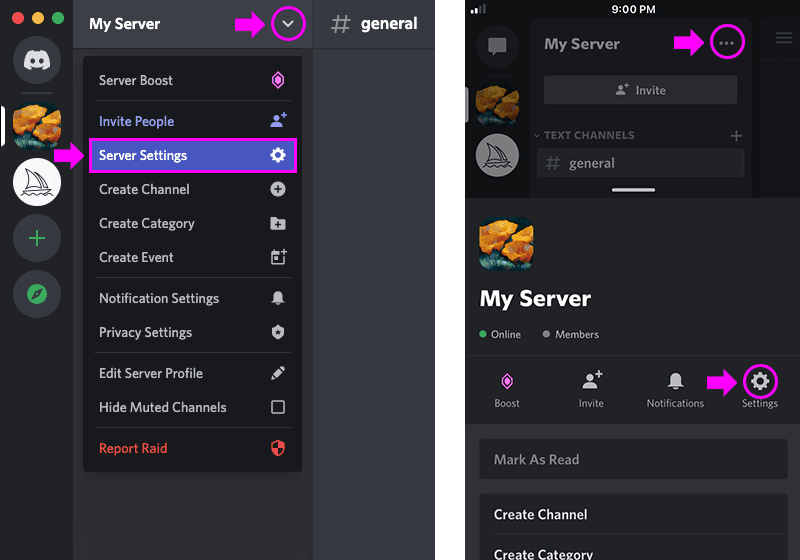
2. Vyberte kartu Role a možnost Vytvořit roli - Create Role .
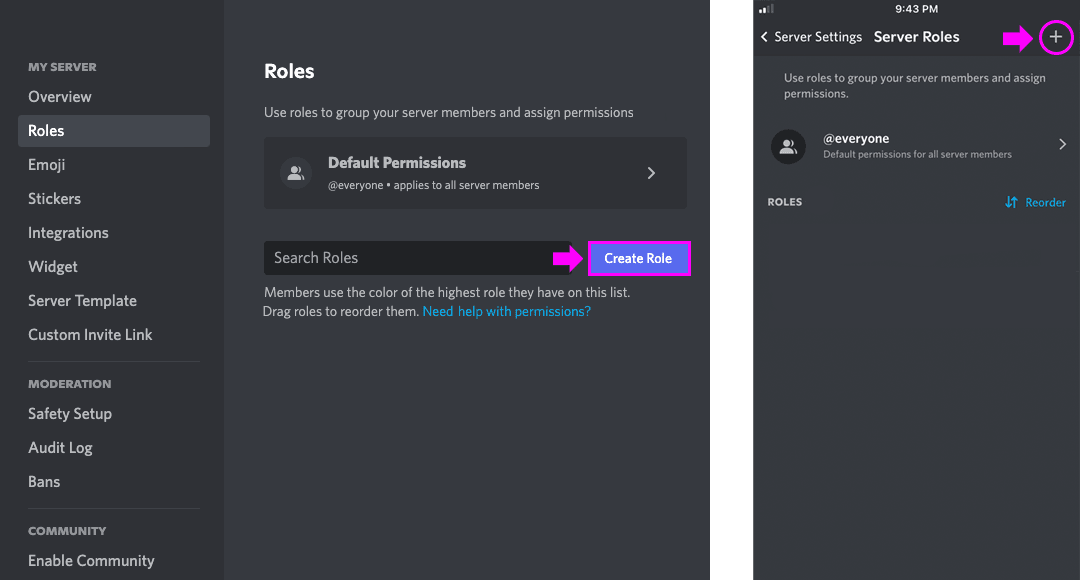
3. Pojmenujte novou roli a povolte oprávnění Spravovat server - Manage Server. (Úroveň oprávnění Správce na mobilním telefonu)
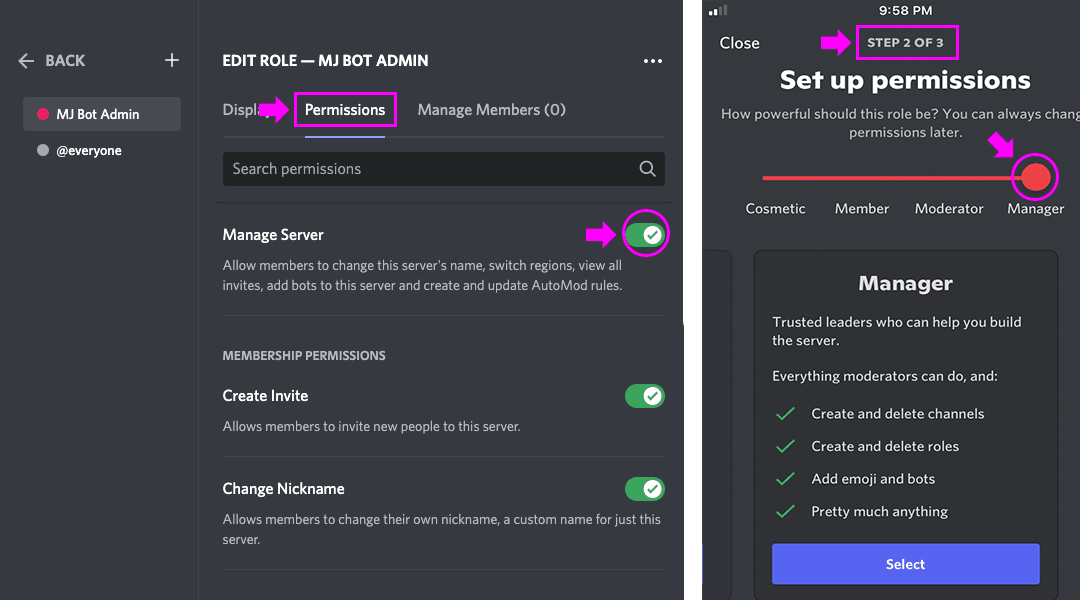
Vyberte kartu Správa členů - Manage Members a přiřaďte si novou roli.
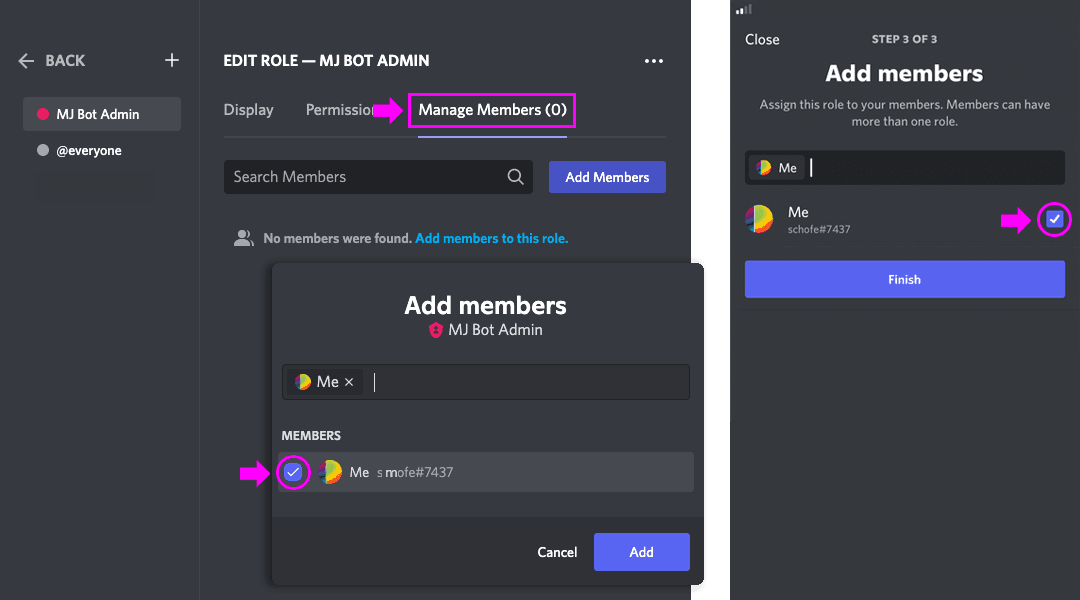
5. Uložte vaše změny